Steam Talia: Jak uruchomić gry Sega Game Gear
Ten przewodnik szczegółowo opisuje, jak zainstalować i wykorzystywać Emudeck na pokładzie Steam do gry w gry Gega Gear SEGA, w tym optymalizacji wydajności i rozwiązywania problemów. Omówimy wszystko, od początkowej konfiguracji po rozwiązywanie konfliktów ładowarki DECKY po aktualizacji pokładu Steam.
Szybkie linki
- Przed zainstalowaniem Emudeck
- Instalowanie Emudeck na pokładzie Steam Rozwiązywanie brakujących problemów z dziełami sztuki w Emudeck <🎜 🎜>
- Gra w gry na mecze na pokładzie Steam <🎜 🎜> Instalowanie wtyczki elektronarzędzi
- Rozwiązywanie problemów z nośnikiem Decky po aktualizacji pokładu parowego
- SEGA Game Gear, pionierska ręczna konsola, teraz znajduje nowy dom na pokładzie parowym dzięki Emudeck. Ten przewodnik zapewnia płynne wrażenia, maksymalizując wydajność i rozwiązywanie typowych problemów. Ostatnie aktualizacje zalecają korzystanie z elektronarzędzi za pośrednictwem Decky Loader w celu optymalnej rozgrywki. <🎜 🎜>
- Przed zainstalowaniem emudeck
- Przygotuj swój pokład parowy do optymalnej emulacji. Włącz tryb programisty:
Uzyskaj dostęp do menu Steam.
Przejdź do systemu> Ustawienia systemu.
Włącz tryb programisty.
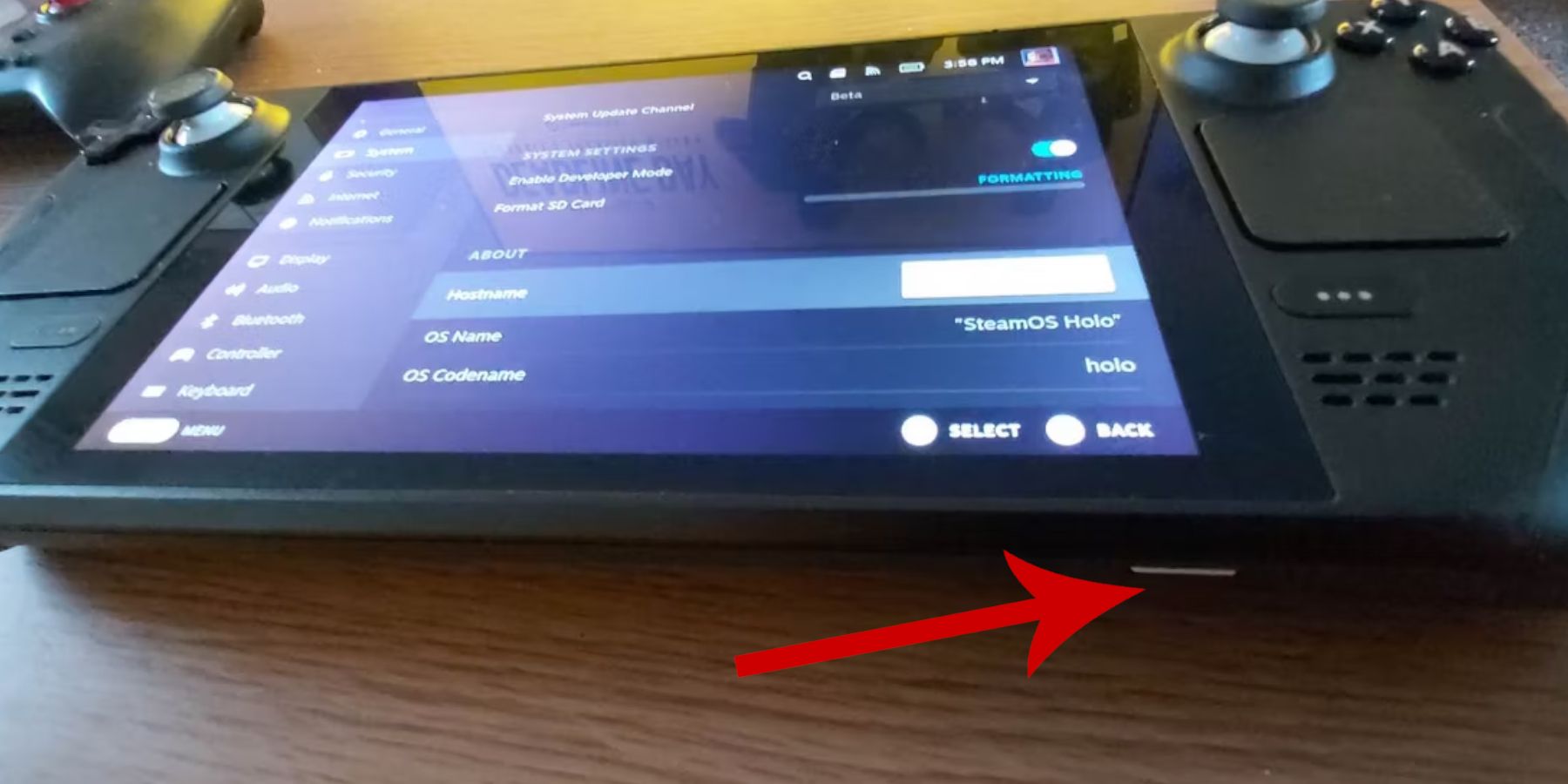 Uzyskaj dostęp do nowego menu programistów, przejdź do różnych debugowania CEF.
Uzyskaj dostęp do nowego menu programistów, przejdź do różnych debugowania CEF.
- Zalecane elementy:
- Zalecana pamięć zewnętrzna (zalecana karta A2 microSD) dla ROM i emulatorów w celu zachowania wewnętrznej przestrzeni SSD. Alternatywnie, zewnętrzny dysk twardy podłączony za pośrednictwem dok.
- Klawiatura i mysz dla łatwiejszego zarządzania plikami i wyszukiwaniem dzieł sztuki.
- Prawnie uzyskane roms sprzętu do gry (kopie gier, które posiadasz).
- Instalowanie Emudeck na pokładzie Steam
- Pobierz i zainstaluj Emudeck.
- Przełącz tryb komputerowy.
- Otwórz przeglądarkę internetową i pobierz Emudeck. <🎜 🎜> Wybierz wersję Steamos i wybierz niestandardową instalację.
Wybierz kartę SD jako główną lokalizację instalacji.
Wybierz żądane emulatory (zalecane są retroarch, stacja emulacji, menedżer parowca). <🎜 🎜>
Włącz automatyczne zapisywanie. 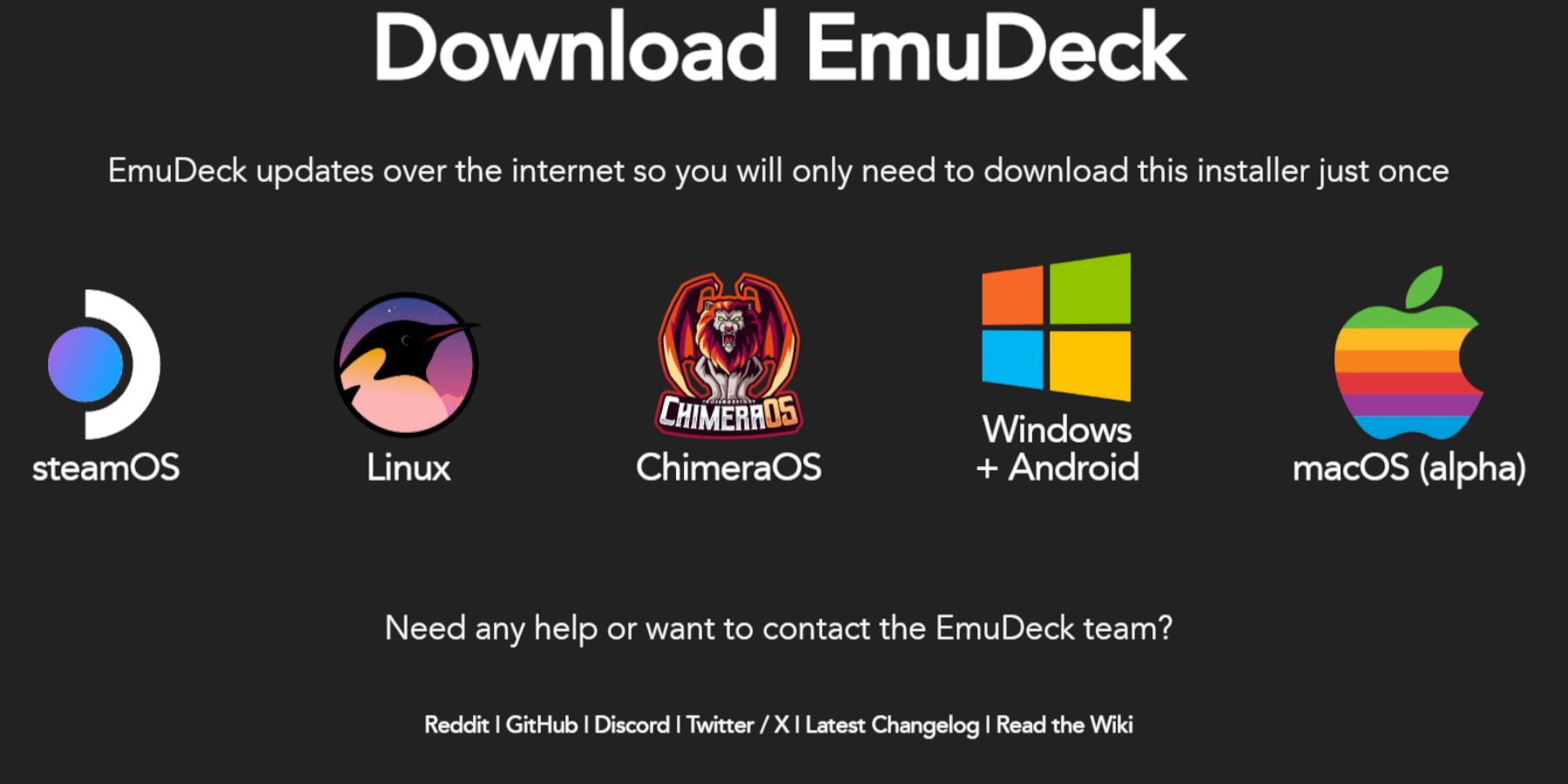
- Szybkie ustawienia:
- W Emudeck dostęp do szybkich ustawień i:
- Upewnij się, że Autozapis jest włączony.
- Włącz dopasowanie układu kontrolera.
- Ustaw Sega Classic AR na 4:3.
- Włącz urządzenia kieszonkowe z wyświetlaczem LCD.
Przenoszenie ROM-ów Game Gear i korzystanie z Menedżera ROM Steam
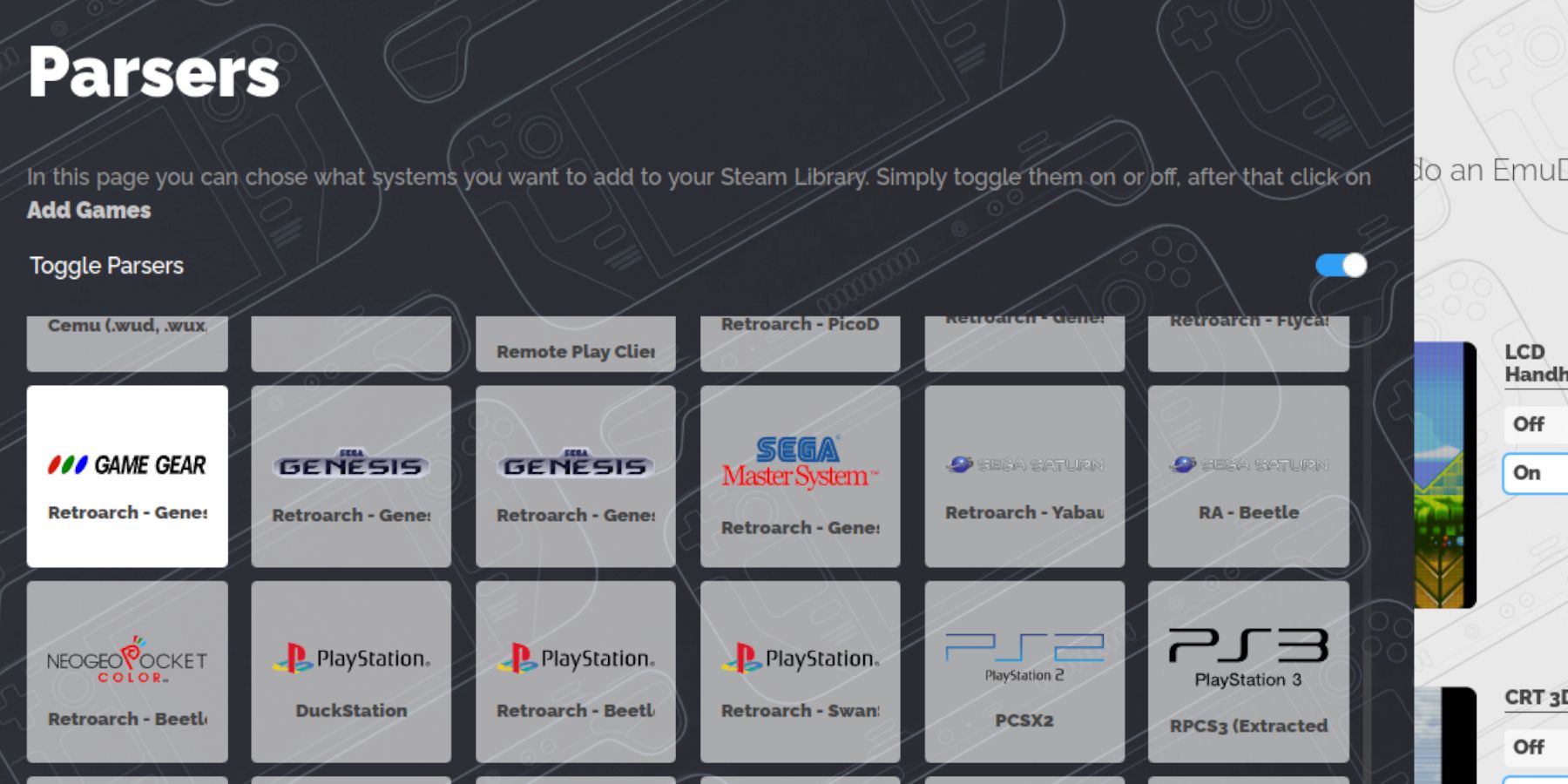 Dodaj swoje ROMy i zintegruj je ze swoją biblioteką Steam.
Dodaj swoje ROMy i zintegruj je ze swoją biblioteką Steam.Przenieś ROMy:
- Otwórz Menedżera plików Dolphin w trybie pulpitu.
- Przejdź do Emulacja karty SD > ROMy > folder gamegear.
- Przenieś swoje ROMy.
Menedżer ROM-ów Steam:
- Otwórz EmuDeck i uruchom Menedżera ROM Steam.
- Zamknij klienta Steam, gdy zostaniesz o to poproszony.
- Wybierz ikonę Game Gear na ekranie analizatorów.
- Dodawaj i analizuj swoje gry.
- Sprawdź grafikę i zapisz na Steamie.
Rozwiązywanie problemów z brakującymi grafikami w EmuDeck
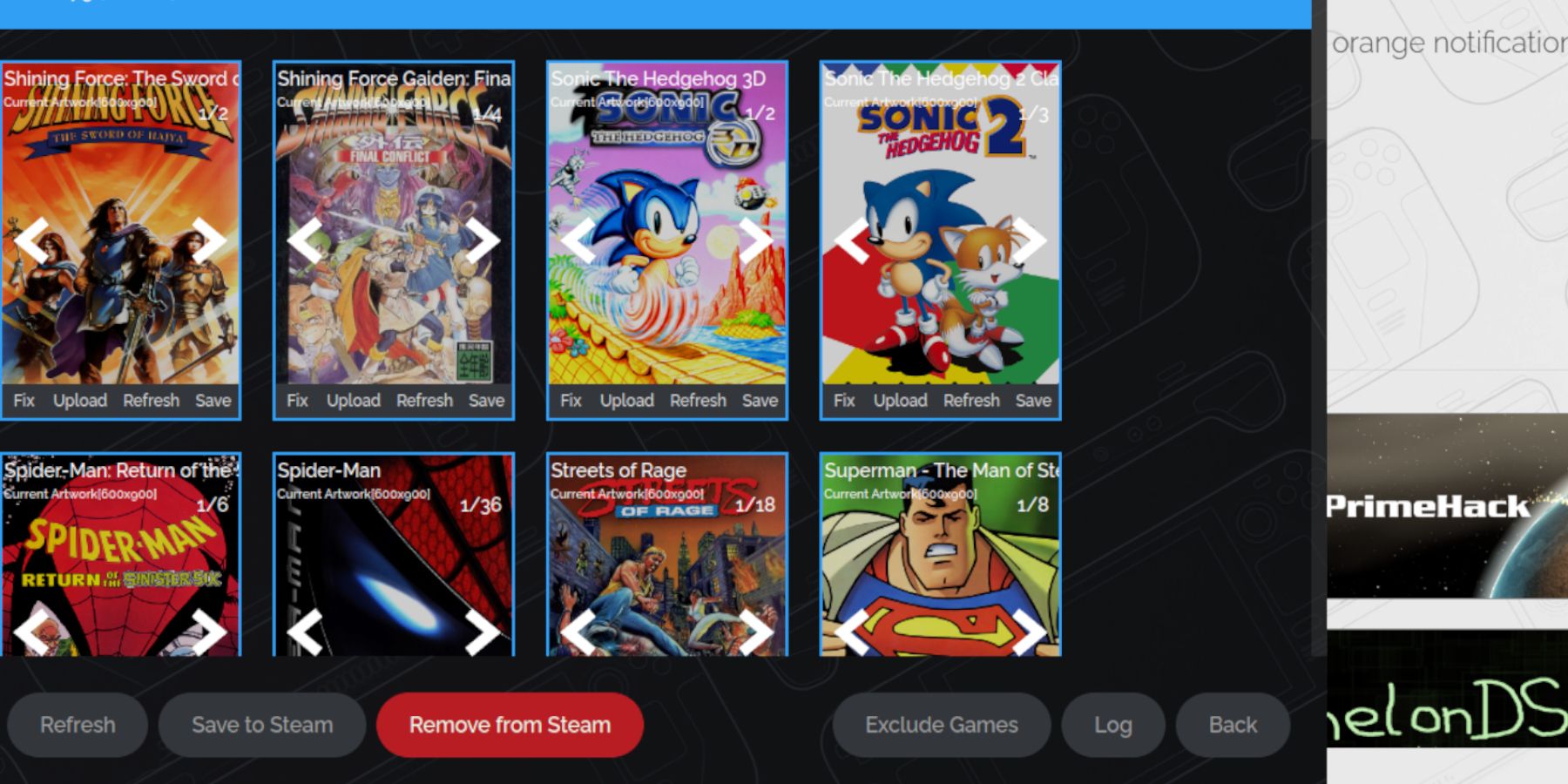 Napraw brakującą lub nieprawidłową grafikę.
Napraw brakującą lub nieprawidłową grafikę.- Użyj funkcji „Napraw” w Menedżerze ROM Steam, wyszukując według tytułu gry.
- Usuń wszystkie cyfry poprzedzające tytuły gier z nazw plików ROM, ponieważ może to zakłócać rozpoznawanie grafiki.
- Ręcznie prześlij brakujące grafiki za pomocą funkcji „Prześlij”, korzystając z obrazów zapisanych w folderze Obrazy Steam Deck.
Granie w gry Game Gear na platformie Steam
Uzyskuj dostęp do gier Game Gear i optymalizuj je.
- Przełącz na tryb gry.
- Otwórz swoją bibliotekę Steam, a następnie kartę Kolekcje.
- Wybierz grę Game Gear i graj.
Ustawienia wydajności:
Aby poprawić liczbę klatek na sekundę:
- Otwórz menu szybkiego dostępu (QAM).
- Wybierz Wydajność.
- Włącz profile dla poszczególnych gier i ustaw limit klatek na 60 klatek na sekundę.
Instalowanie Decky Loadera na platformie Steam
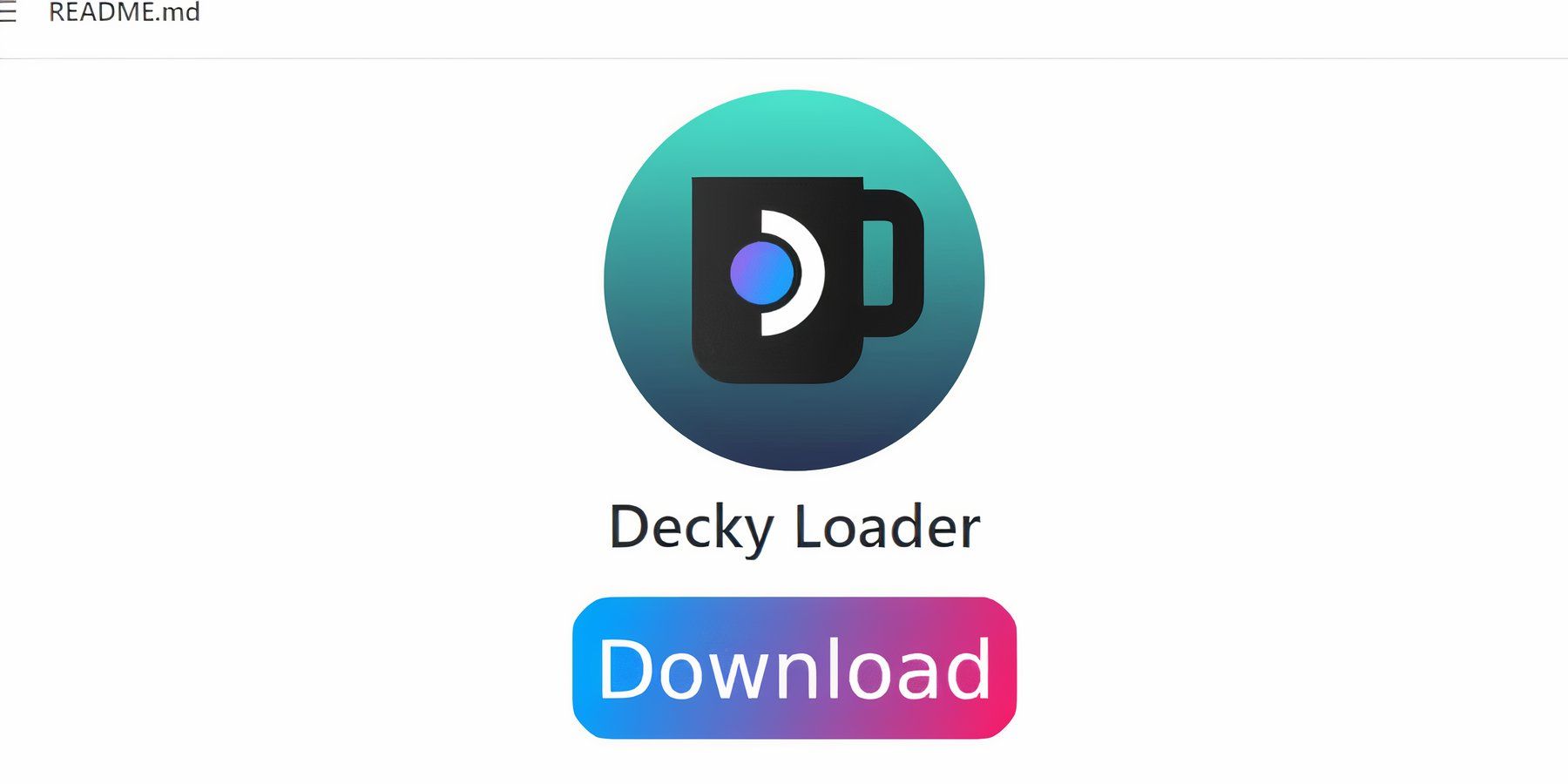 Zainstaluj Decky Loader, aby uzyskać lepszą kontrolę i funkcje.
Zainstaluj Decky Loader, aby uzyskać lepszą kontrolę i funkcje.- Przełącz na tryb pulpitu.
- Pobierz Decky Loader ze strony GitHub.
- Uruchom instalator i wybierz opcję Zalecana instalacja.
- Uruchom ponownie swój Steam Deck w trybie gry.
Instalowanie wtyczki Power Tools
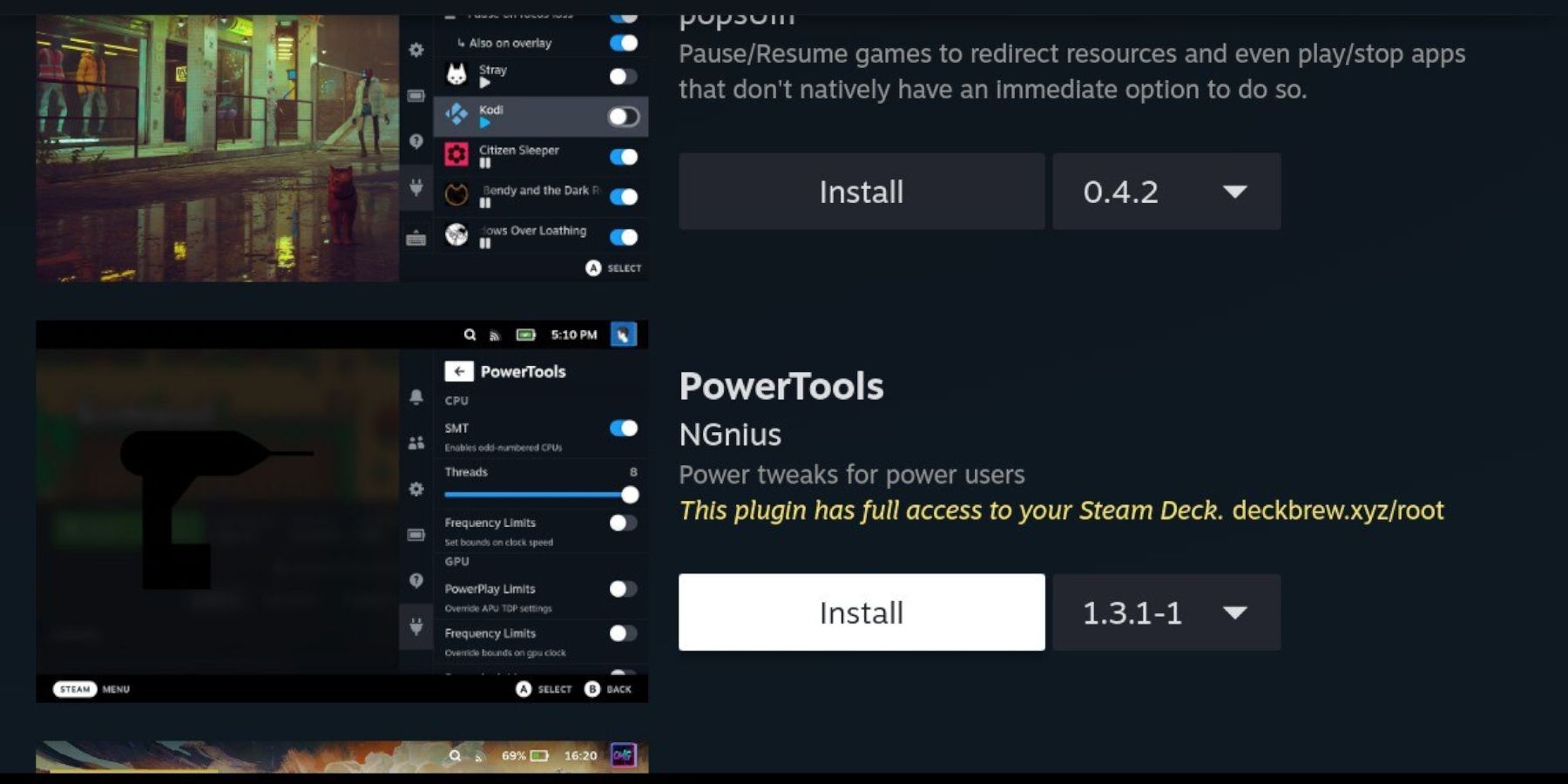 Zainstaluj i skonfiguruj elektronarzędzia.
Zainstaluj i skonfiguruj elektronarzędzia.- Otwórz sklep z wtyczkami Decky Loader w trybie gry (przez QAM).
- Zainstaluj wtyczkę Power Tools.
- W Power Tools wyłącz SMT, ustaw wątki na 4, włącz ręczną kontrolę zegara GPU, ustaw częstotliwość zegara GPU na 1200 i włącz opcję na profil gry.
Rozwiązywanie problemów z Decky Loaderem po aktualizacji Steam Deck
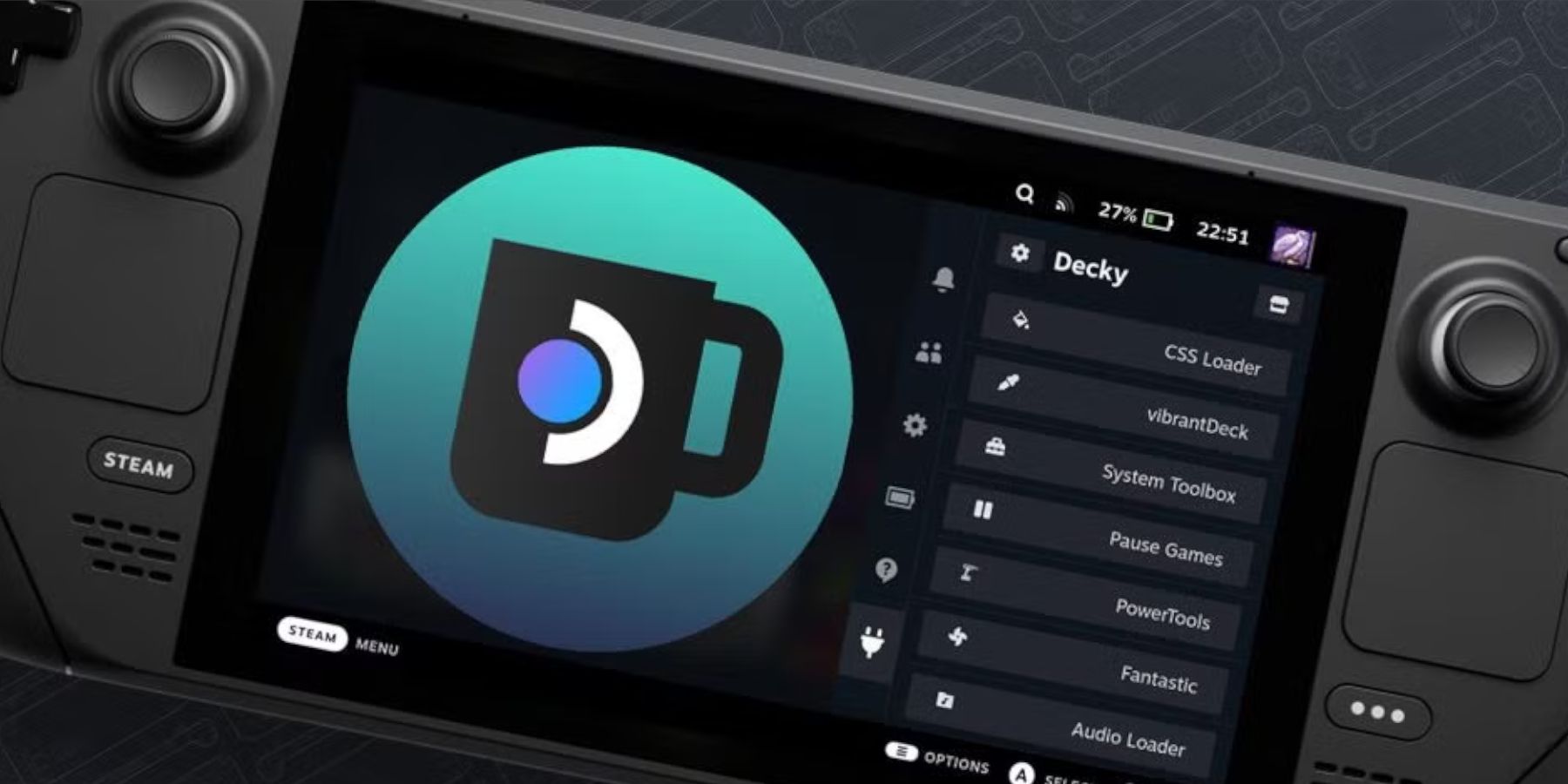 Przywróć Decky Loader po aktualizacji Steam Deck.
Przywróć Decky Loader po aktualizacji Steam Deck.- Przełącz do trybu pulpitu.
- Pobierz ponownie Decky Loader ze strony GitHub.
- Uruchom instalator (wybierając „Wykonaj”, a nie „Otwórz”).
- Wpisz swoje hasło sudo.
- Uruchom ponownie swój Steam Deck w trybie gry.
 Ciesz się udoskonalonym sprzętem Game Gear na swoim Steamie!
Ciesz się udoskonalonym sprzętem Game Gear na swoim Steamie!
- 1 Silent Hill F: Pierwszy duży przyczepa i szczegóły Mar 22,2025
- 2 Pokemon GO Fest 2025: daty, lokalizacje i szczegóły wydarzeń Jan 08,2025
- 3 Call of Duty ogłasza aktualizacje Black Ops 6 Feb 08,2025
- 4 Pokémon TCG Pocket: Wonder Vick Data, godzina i karty promocyjne - luty 2025 Mar 03,2025
- 5 Black Myth: Wukong zajmuje pierwsze miejsca na listach przebojów Steam na kilka dni przed premierą Jan 07,2025
- 6 Aktualizacja Starseed: Kody wydane styczeń 2025 Feb 25,2025
- 7 Jak zdobyć wszystkie stroje umiejętności w nieskończoności Nikki Feb 28,2025
- 8 GTA 6: Fall 2025 Data premiery pogłoski zintensyfikują Feb 19,2025
-
Najlepsze gry RPG na Androida
Łącznie 10






























